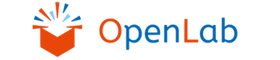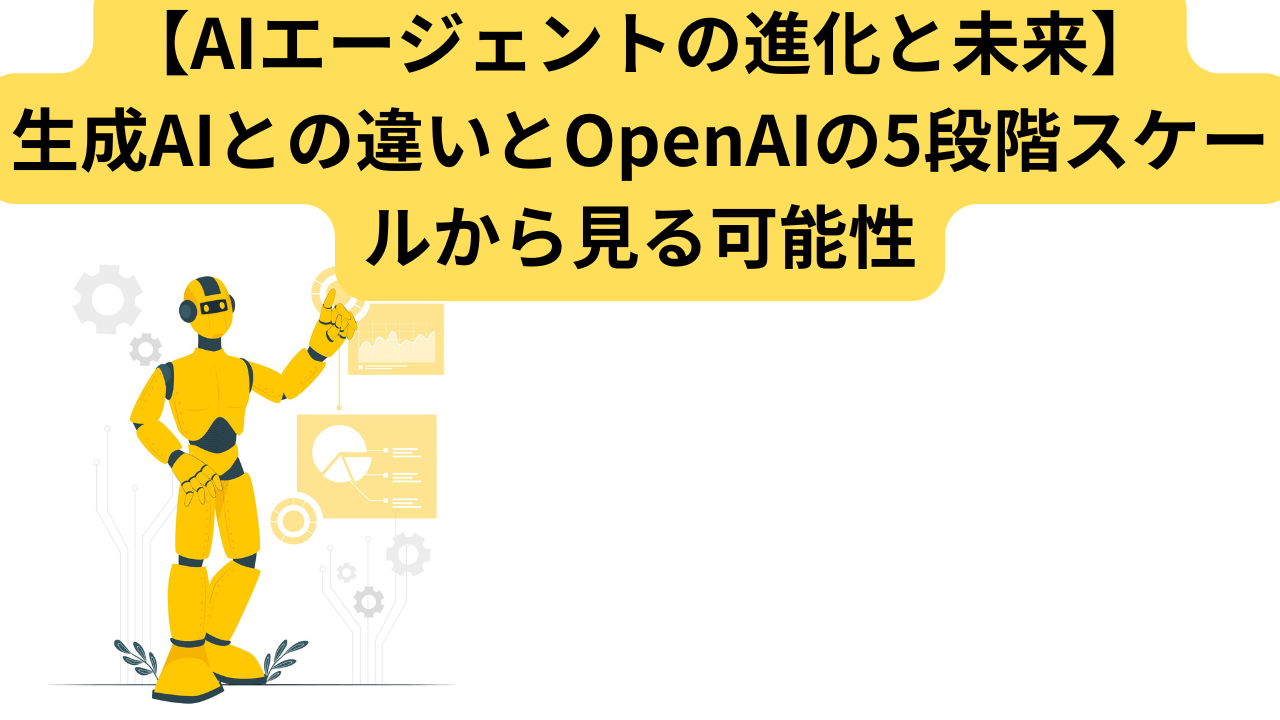Windows環境のセキュリティ強化:CISベンチマーク適用のポイント

本記事は、CISベンチマークに関する3部構成シリーズの第2回です。
【本記事】Windows環境のセキュリティ強化:CISベンチマーク適用のポイント
👉 [第3回] クラウドセキュリティの標準化:CISベンチマークとゼロトラストの関係
Windows 10や11、Windows ServerなどにCISベンチマークを適用する際の具体的なポイントを解説します。
目次
Windows環境のセキュリティ強化:CISベンチマーク適用のポイント
Windows環境は、企業や個人の業務に広く利用されているため、サイバー攻撃の標的となるリスクが高いOSの一つです。特に、標準設定のまま運用していると、不正アクセスやマルウェア感染のリスクが高まる ため、適切なセキュリティ対策が不可欠です。その中で、CIS(Center for Internet Security)ベンチマーク は、Windows環境のセキュリティを強化するための具体的なガイドラインを提供する有効な手段 となります。
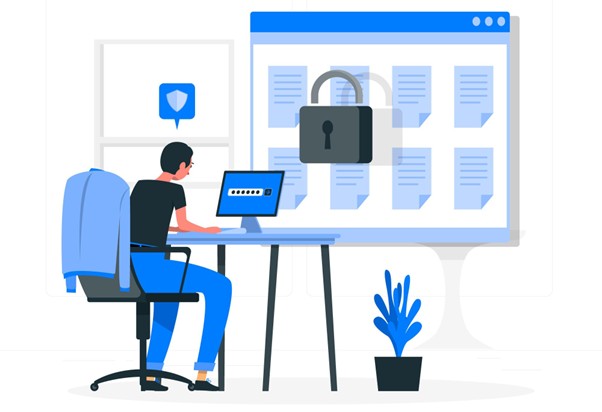
本記事では、Windows向けCISベンチマークの概要や適用方法、実施時のポイントを解説し、企業がWindows環境をより安全に運用するための実践的な対策 を紹介します。
1. はじめに
Windows環境のセキュリティリスクとは?
Windowsは企業や個人で最も広く利用されているOSの一つですが、その普及度の高さからサイバー攻撃の主要な標的 となることが多く、適切なセキュリティ対策を行わなければ、情報漏えいやマルウェア感染のリスクが高まります。特に、デフォルト設定のまま運用することや、古いバージョンを使用し続けることがセキュリティ上の脆弱性につながる ケースが少なくありません。
企業では、リモートワークの普及により、VPNやリモートデスクトップの不適切な設定が狙われる 事例も増えています。また、Windows環境では管理者権限の適切な制御 や、定期的なセキュリティアップデート を怠ると、不正アクセスやゼロデイ攻撃を受ける可能性が高くなります。こうしたリスクを軽減するためにも、標準化されたセキュリティ対策を導入することが求められています。
なぜCISベンチマークが有効なのか
Windows環境のセキュリティを強化するための手法は数多くありますが、CISベンチマークはその中でも具体的かつ実践的なガイドライン を提供する点で優れています。
CISベンチマークは、システムの脆弱性を軽減するための推奨設定を詳細に規定しており、セキュリティリスクを最小限に抑えることが可能 です。例えば、Windows Defenderの設定強化、アクセス制御の適正化、ログの監視強化 など、すぐに適用できる実践的な対策が記載されています。また、Windows 10、Windows 11、Windows Serverなど、異なるバージョンごとのベンチマークが用意されており、企業の運用環境に適した設定を導入できる 点も大きなメリットです。
このように、CISベンチマークは、企業がWindows環境をより安全に運用するための強力な指針となります。次のセクションでは、Windows向けCISベンチマークの概要について詳しく解説します。
2. Windows向けCISベンチマークとは?

Windows環境では、セキュリティリスクを最小限に抑えるために、適切な設定を施すことが不可欠 です。しかし、どの設定を適用すればよいのかを判断するのは容易ではありません。そこで活用できるのが、Windows向けのCISベンチマーク です。ここでは、CISベンチマークの概要と適用範囲について解説します。
Windows環境に特化したCISベンチマークの概要
CISベンチマークは、Windows環境に適したセキュリティ設定を具体的に示したガイドライン です。Windows OSにおいて、システムの脆弱性を低減し、サイバー攻撃のリスクを抑えるためのベストプラクティス を提供します。
CISベンチマークでは、以下のような設定が推奨されています。
- パスワードポリシーの強化(長さ・複雑性・有効期限の設定)
- Windows Defenderの適切な構成(リアルタイム保護、クラウドベース保護の有効化)
- ファイアウォール設定の最適化(不要な通信の制限、ルールの適用)
- 管理者権限の制限(ローカル管理者の削減、最小権限の原則適用)
- イベントログの監視(不正アクセスや異常行動の検知)
これらの推奨設定を適用することで、Windows環境全体のセキュリティ強度を向上させることが可能 です。
適用範囲(Windows 11, Windows Server など)
CISベンチマークは、Windowsの複数のバージョンに対応 しており、各環境ごとに最適なセキュリティ設定が提供されています。適用可能な範囲には以下のようなものがあります。
- Windows 11:最新のセキュリティ機能を搭載したクライアントOS向けの設定
- Windows 10:依然として多くの企業が使用しているため、継続的なセキュリティ対策が必要
- Windows Server(2019 / 2022 / 2025):企業やデータセンター向けに、より高度なセキュリティ対策を提供
各バージョンごとにCISベンチマークが用意されているため、利用環境に応じた最適な設定を選択し、適用することが可能 です。次のセクションでは、具体的な適用のポイントについて詳しく説明します。
3. Windows環境でのCISベンチマーク適用のポイント
Windows環境におけるセキュリティ強化のため、CISベンチマークの適用は効果的です。特に、アカウント・アクセス管理、ネットワークセキュリティ、システム更新とパッチ管理、ログと監査の強化 の4つの領域に焦点を当てることが重要です。以下、それぞれのポイントについて詳しく解説します。
① アカウント・アクセス管理
強力なパスワードポリシーの設定
ユーザーアカウントの不正使用を防ぐため、強固なパスワードポリシーを策定することが不可欠です。CISベンチマークでは、パスワードの最小長を14文字以上、複雑性の要件(大文字・小文字・数字・特殊文字の組み合わせ)を設定し、定期的な変更 を推奨しています。
管理者アカウントの制限
管理者権限を持つアカウントは攻撃者の標的になりやすいため、適切な管理が必要です。具体的には、不要な管理者アカウントの削除、既定の「Administrator」アカウントの名称変更、最小権限の原則 の適用が推奨されます。
Microsoft Azureを利用している環境であれば、「Entra ID(旧Azure Active Directory)」を活用することで、ユーザーごとの権限管理や多要素認証(MFA)の導入を効率的に行うことができます。CISベンチマークで推奨されている最小権限の原則やアクセス制御の強化を実現するために、Entra IDは有効な基盤となります。
② ネットワークセキュリティ
ファイアウォールの適切な設定
Windows Defender Firewallを有効にし、不要な通信をブロック することで、外部からの攻撃を防ぎます。具体的には、受信接続の既定値を「ブロック」に設定、必要なサービスのみを許可 し、詳細なログ記録 を行うことが重要です。
リモートデスクトップの制御
リモートデスクトップ(RDP)は便利な機能ですが、適切な設定がなければ攻撃の入口となる可能性があります。不要な場合はRDPを無効化 し、必要な場合でも特定のIPアドレスからの接続のみを許可 するなど、アクセス制御を強化することが重要です。また、多要素認証(MFA)の導入 も有効な対策です。
なお、Microsoftは2025年5月27日をもって、Microsoft Storeで提供している「リモートデスクトップ」アプリのサポートを終了し、新たに「Windows App」への移行を推奨しています。 この新アプリは、クラウドPCや仮想デスクトップなど、複数のWindowsサービスへのアクセスを統合的に提供し、マルチモニターや動的なディスプレイ解像度のサポートなど、リモートワーク体験を向上させる機能を備えています。
出典:
③ システム更新とパッチ管理
自動更新の有効化
最新のセキュリティパッチを適用することで、既知の脆弱性を修正し、攻撃リスクを低減できます。Windows Updateの自動更新を有効にし、重要な更新プログラムが即時に適用されるよう設定 することが推奨されます。
不要なサービスの無効化
システム内で使用されていないサービスは、攻撃者に利用される可能性があるため、無効化することが重要です。例えば、リモートレジストリサービス や古いバージョンのプロトコル(例:SMBv1) など、不要なサービスやプロトコルを無効化することで、攻撃のリスクを減少させます。
④ ログと監査の強化
イベントログの記録と監視
システムの動作状況やセキュリティ関連のイベントを記録することで、異常検知やインシデント対応が容易になります。ログオン試行の成功・失敗、システム変更、権限の変更 など、重要なイベントのログを取得し、定期的に監視することが推奨されます。
監査ポリシーの設定
詳細な監査ポリシーを設定することで、誰が、いつ、どのような操作を行ったか を追跡可能にし、不正行為の早期発見や抑止につながります。特に、特権アクセスの使用、重要なファイルやフォルダへのアクセス、アカウント管理操作 などの監査を有効にすることが重要です。
これらのポイントを踏まえ、CISベンチマークを適用することで、Windows環境のセキュリティを強化し、サイバー攻撃から組織を守る体制を構築することが可能です。次のセクションでは、CISベンチマークの具体的な適用方法について解説します。
4. CISベンチマークを適用する方法
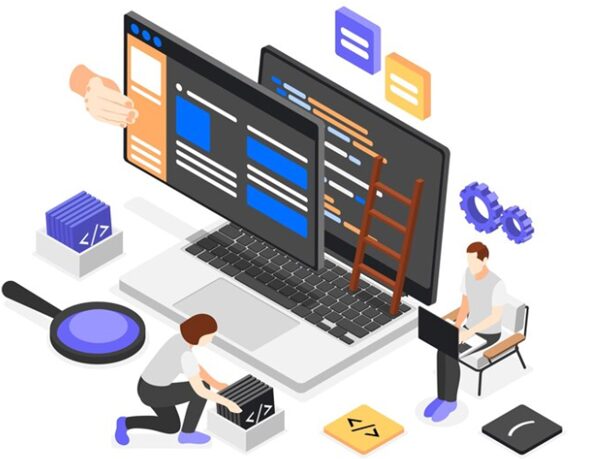
CISベンチマークをWindows環境に適用するには、手動設定・自動化・診断ツールの活用 など、いくつかの方法があります。環境の規模や運用方針に応じて適切な方法を選択することが重要です。ここでは、手動設定の方法、PowerShellスクリプトを用いた自動化、CIS-CAT Proを活用した診断と適用 について解説します。
手動設定の方法
CISベンチマークの設定を手動で適用する方法は、グループポリシーエディター(GPO)やローカルセキュリティポリシーを使用して推奨設定を個別に適用する方法 です。特に、小規模な環境や一部の設定のみを適用したい場合に適しています。
手順の例
- ローカルセキュリティポリシーを開く(secpol.msc を実行)
- アカウントポリシーの設定(パスワードポリシーやアカウントロックアウトポリシーの適用)
- Windows Defender Firewallの設定(着信・送信ルールの制御)
- イベントログの監視設定(ログ保持期間や記録対象の定義)
手動設定は柔軟性が高い反面、適用に時間がかかるため、多くのデバイスに適用する場合は自動化の手法が適しています。
PowerShellスクリプトを活用した自動化
多くのWindows端末にCISベンチマークを適用する場合、PowerShellスクリプトを活用することで効率的に設定を適用 できます。
例えば、以下のPowerShellコマンドでWindows Defenderのリアルタイム保護を有効にできます。
# PowerShell
Set-MpPreference -DisableRealtimeMonitoring $false
また、グループポリシーの設定を一括適用するスクリプトを作成すれば、複数のデバイスへ迅速に適用 できます。特に、Windows Active Directory(AD)環境では、PowerShellを用いたスクリプト適用が推奨されます。
CIS-CAT Proによる診断と適用
CISが提供するCIS-CAT Pro は、CISベンチマークの適合状況を診断し、自動適用するツールです。特に、セキュリティ設定の適合率をスコア化 し、どの設定が不足しているのかを可視化できる点が大きなメリットです。
CIS-CAT Proを活用する手順
- CIS公式サイトからCIS-CAT Proをダウンロード
- Windows端末にインストールし、スキャンを実行
- CISベンチマークに準拠した設定状況を確認
- 不足している設定を適用し、再スキャンで適合率を向上
大規模な環境では、CIS-CAT Proを活用することで、手動設定よりも効率的にCISベンチマークを適用し、適合状況をリアルタイムで管理 できます。
Microsoft製品を活用している場合、Microsoft Purview コンプライアンス マネージャーを用いることで、CISベンチマークを含むさまざまな規制基準への準拠状況を一元的に評価できます。Windows環境をAzureと連携させて運用している企業にとっては、設定状況の見える化と改善点の明確化に役立つ有効なツールです。
次のセクションでは、CISベンチマークを適用した後の効果と注意点について解説します。
5. 適用後の効果と注意点
CISベンチマークを適用することで、Windows環境のセキュリティが向上し、サイバー攻撃のリスクを軽減 できます。しかし、設定によってはシステムやアプリケーションとの互換性に影響を及ぼす可能性があるため、適用後の検証が不可欠です。ここでは、適用後に期待できる効果と、注意すべきポイントについて解説します。
セキュリティ強化の実感
CISベンチマークを適用すると、アカウント管理、ネットワーク制御、システム更新、ログ監査 などの面でセキュリティが向上し、不正アクセスやマルウェア感染のリスクが低減します。例えば、パスワードポリシーの強化によりブルートフォース攻撃を防止し、ファイアウォールの適正化で不要な通信を遮断 することで、セキュリティの向上を実感できるでしょう。また、CIS-CAT Proを活用すれば、設定の適合率を数値化し、セキュリティ改善の効果を可視化 できます。
さらに、Azure環境と連携したWindows運用を行っている場合には、Azure Security Benchmarkとの整合性を併せて確認することで、より包括的なセキュリティ強化が可能となります。CISベンチマークの適用を土台に、Azure独自のベンチマークも活用することで、より堅牢な構成が実現できます。
互換性の問題に注意
CISベンチマークの設定はセキュリティを強化する一方で、既存の業務アプリケーションやネットワーク設定と競合する可能性 があります。例えば、厳格なアクセス制御を適用すると、一部の管理者アカウントが利用できなくなるケースや、RDPの制限によってリモートワーク環境に影響が出ることも考えられます。そのため、適用後はテスト環境で事前検証を行い、業務に影響を与えないよう調整すること が重要です。
次のセクションでは、Windows環境におけるCISベンチマークの適用を成功させるためのポイントをまとめます。
6. まとめ
Windows環境のセキュリティを強化するためには、標準化されたベストプラクティスに基づく設定が不可欠 です。CISベンチマークは、具体的なセキュリティ対策を示し、組織のシステムを安全に保つための有効なガイドライン となります。本記事で解説したポイントをもとに、適切な対策を導入しましょう。
Windows環境のセキュリティ強化にはCISベンチマークが最適
Windows OSは広く利用されているため、サイバー攻撃の標的になりやすく、適切なセキュリティ設定が求められます。CISベンチマークを適用することで、アカウント管理の強化、ネットワーク制御の最適化、パッチ管理の徹底、ログ監査の強化 など、システム全体の安全性を向上できます。特に、企業や組織では、コンプライアンス対応やリスク管理の観点からも、CISベンチマークの導入が推奨されます。
まずは重要なポイントから導入を
CISベンチマークは、すべての推奨設定を一度に適用するのではなく、影響の少ない基本的なセキュリティ対策から段階的に導入すること が重要です。例えば、パスワードポリシーの強化、ファイアウォールの適用、システム更新の徹底 など、優先度の高い項目から始めると、運用への影響を最小限に抑えながらセキュリティを強化できます。また、CIS-CAT Proなどのツールを活用し、適合状況をチェックしながら調整すること も効果的です。
CISベンチマークを適切に適用し、Windows環境の安全性を確保しながら、継続的な改善を行うこと で、より強固なセキュリティ体制を構築しましょう。
以上、最後までご愛読いただき
ありがとうございました。
お問い合わせは、
以下のフォームへご連絡ください。